macOS Catalinaになってから追加されたシステム環境設定の「Apple ID」にある項目
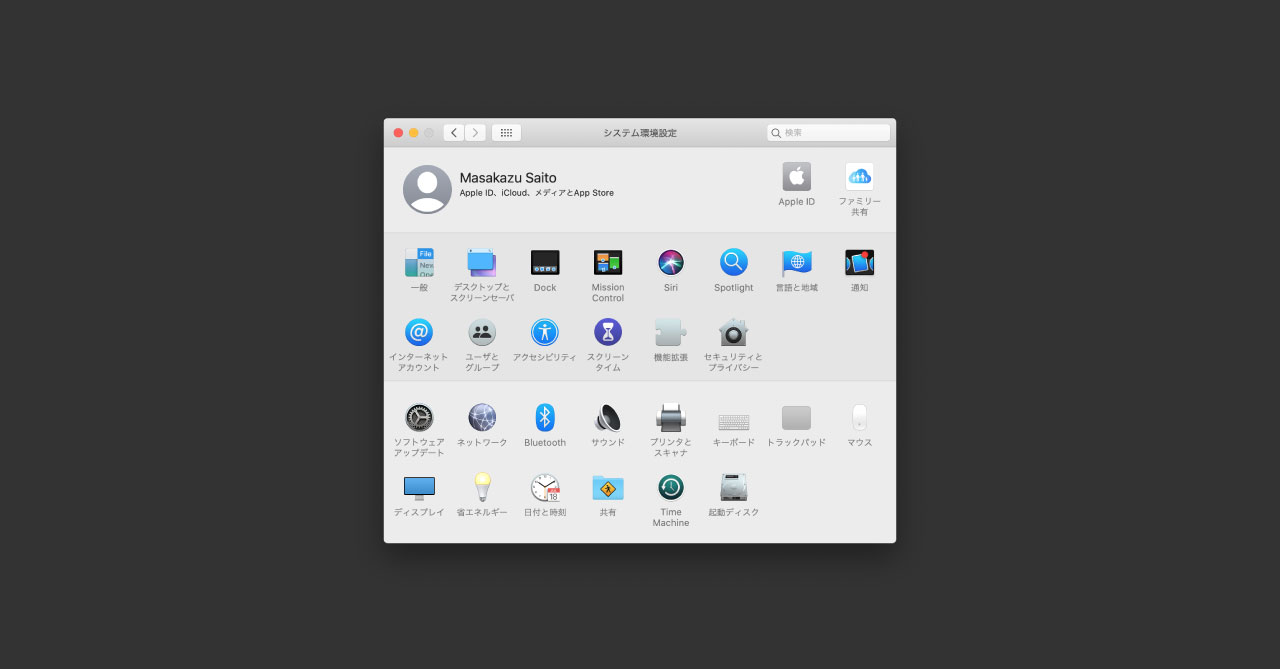
※2020年1月現在、筆者はサブのMacBook ProでCatalinaの動作を確認している状態です。業務で使うメインのMacBook ProはまだMojaveで様子見をしています。あくまでも業務で使うマシンのアップデートは注意して行うようにしましょう
macOS Catalinaではシステム環境設定のレイアウトや項目が大幅に変わりました。
今回はその中で、1番上の項目に追加された「Apple ID」について詳しく見ていきます。
ちなみに、サインインしていない状態だと「サインイン」のボタンが出てきて、している状態だと「Apple ID」と「ファミリー共有」の項目が出てきます。
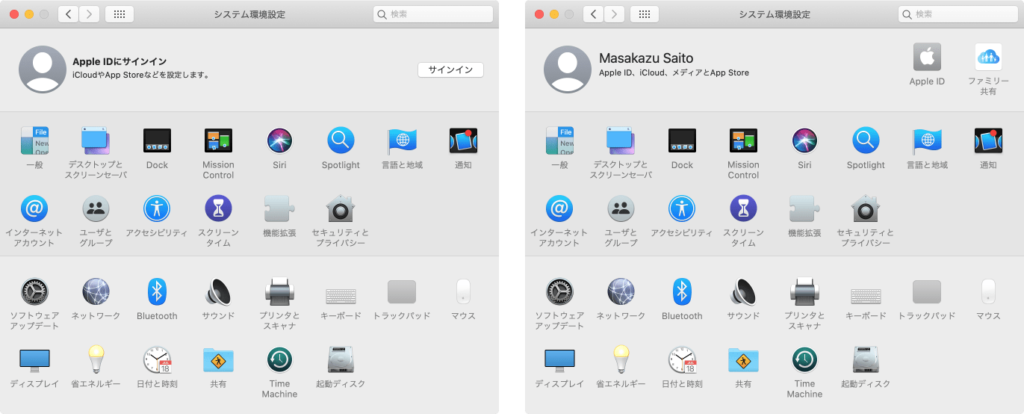
Apple IDは何を設定する場所?
Apple IDでは、その名の通りMacにログインしているApple IDの設定や同期しているApple製品の情報が表示されます。
- Apple IDに設定されてある「名前」「電話」「メール」の情報閲覧と編集
- Apple IDのパスワード設定
- Apple IDの支払い情報
Apple IDってパスワードやメールアドレスを変更しようと思っても、いろいろ手続きが面倒なイメージがあったり、そもそもどこから設定を変更できるのか分かりにくくて後回しにしていたので、システム環境設定の中に項目を追加したのはアリだと思っています。
iCloudの設定
macOS Mojave以前はシステム環境設定に「iCloud」項目があったのですが、Catalinaからはその項目が消えて、Apple IDの中の設定項目として吸収されました。

いままでのシステム環境設定に慣れていると、どこで設定できるか迷ってしまうので、覚えておきましょう。
メディアと購入の設定
「メディアと購入」の設定を見逃している人が多そうですが、ここでははApp Storeでアプリをダウンロードするときに、パスワードを要求するかどうかの設定ができます。
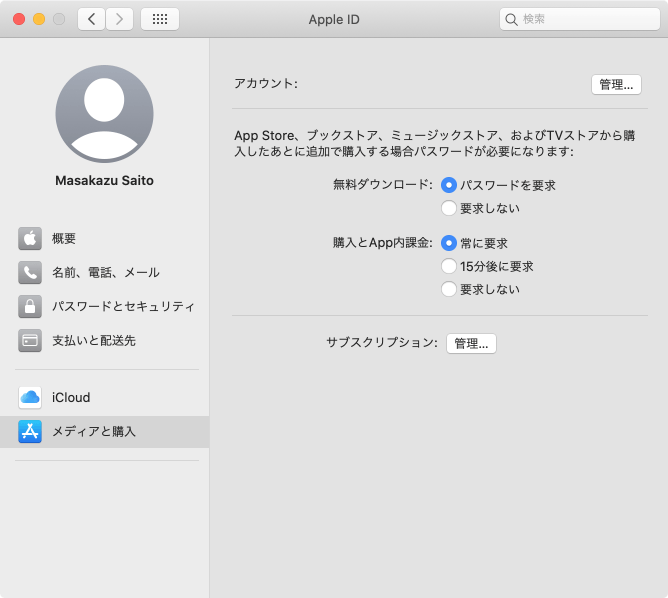
購入するときは合った方が絶対良いのですが、無料ダウンロードのときは入力が面倒なので「要求しない」に設定しておくのが良さそうです。


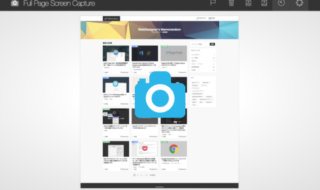 Webサイト全体をキャプチャするならFull Page Screen Captureがおすすめ
Webサイト全体をキャプチャするならFull Page Screen Captureがおすすめ  ちょっとした作業をラクにするアプリとそのTips #1日1Tips – 2019年9月
ちょっとした作業をラクにするアプリとそのTips #1日1Tips – 2019年9月 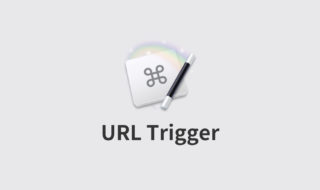 Keyboard MaestroのマクロをURLから発火する方法
Keyboard MaestroのマクロをURLから発火する方法 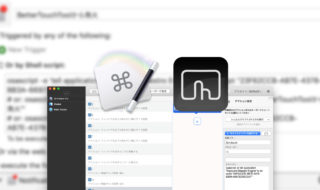 Keyboard Maestroでfnを使ったショートカットキーを設定したい場合は、BetterTouchToolを経由するのがオススメ
Keyboard Maestroでfnを使ったショートカットキーを設定したい場合は、BetterTouchToolを経由するのがオススメ 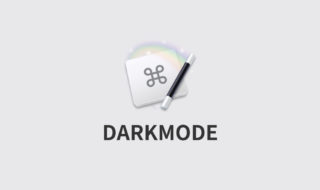 Keyboard Maestroでダークモードかどうか判定して、条件分岐で処理を変える方法
Keyboard Maestroでダークモードかどうか判定して、条件分岐で処理を変える方法 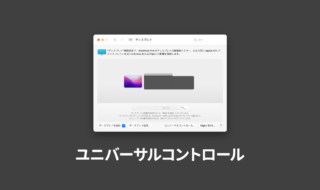 MacとiPadを同じマウスやキーボードで操作できる「ユニバーサルコントロール」
MacとiPadを同じマウスやキーボードで操作できる「ユニバーサルコントロール」  ATOKで簡単に今日の日付を入力する方法
ATOKで簡単に今日の日付を入力する方法 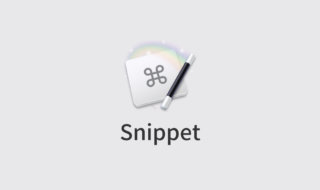 Keyboard Maestroでスニペットの登録をする方法
Keyboard Maestroでスニペットの登録をする方法 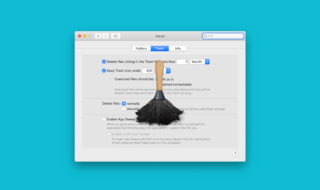 Hazelで「ゴミ箱」の中身を空にする作業を自動化してしまう
Hazelで「ゴミ箱」の中身を空にする作業を自動化してしまう 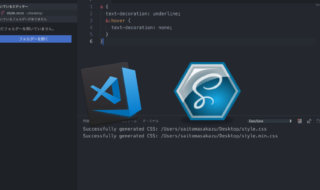 Visual Studio CodeのEasy Sassを使って簡単にSassのコンパイルを行う方法
Visual Studio CodeのEasy Sassを使って簡単にSassのコンパイルを行う方法  iTerm2で「Use System Window Restoration Setting」を設定しているとアラートが表示されて機能しない
iTerm2で「Use System Window Restoration Setting」を設定しているとアラートが表示されて機能しない  Google Chromeのサイト内検索(カスタム検索)機能を別のプロファイルに移行する方法
Google Chromeのサイト内検索(カスタム検索)機能を別のプロファイルに移行する方法  iPadで入力モードを切り替えずに数字や記号をすばやく入力する方法
iPadで入力モードを切り替えずに数字や記号をすばやく入力する方法  iPhoneやiPadでYouTubeの再生速度を3倍速や4倍速にする方法
iPhoneやiPadでYouTubeの再生速度を3倍速や4倍速にする方法  Keynoteで有効にしているはずのフォントが表示されない現象
Keynoteで有効にしているはずのフォントが表示されない現象  MacのKeynoteにハイライトされた状態でコードを貼り付ける方法
MacのKeynoteにハイライトされた状態でコードを貼り付ける方法  AirPodsで片耳を外しても再生が止まらないようにする方法
AirPodsで片耳を外しても再生が止まらないようにする方法  iTerm2でマウスやトラックパッドの操作を設定できる環境設定の「Pointer」タブ
iTerm2でマウスやトラックパッドの操作を設定できる環境設定の「Pointer」タブ  DeepLで「インターネット接続に問題があります」と表示されて翻訳できないときに確認すること
DeepLで「インターネット接続に問題があります」と表示されて翻訳できないときに確認すること  Ulyssesの「第2のエディタ」表示を使って2つのシートを横並びに表示する
Ulyssesの「第2のエディタ」表示を使って2つのシートを横並びに表示する  macOSのコマンドパレット比較!SpotlightとAlfred、Raycastどれを使えばいい?
macOSのコマンドパレット比較!SpotlightとAlfred、Raycastどれを使えばいい?  1つのノートアプリにすべて集約するのをやめた理由|2025年時点のノートアプリの使い分け
1つのノートアプリにすべて集約するのをやめた理由|2025年時点のノートアプリの使い分け  Notionログイン時の「マジックリンク」「ログインコード」をやめて普通のパスワードを使う
Notionログイン時の「マジックリンク」「ログインコード」をやめて普通のパスワードを使う  AlfredでNotion内の検索ができるようになるワークフロー「Notion Search」
AlfredでNotion内の検索ができるようになるワークフロー「Notion Search」  Gitで1行しか変更していないはずのに全行変更した判定になってしまう
Gitで1行しか変更していないはずのに全行変更した判定になってしまう  Macでアプリごとに音量を調節できるアプリ「Background Music」
Macでアプリごとに音量を調節できるアプリ「Background Music」  Macのターミナルでパスワード付きのZIPファイルを作成する方法
Macのターミナルでパスワード付きのZIPファイルを作成する方法  MacBook Proでディスプレイのサイズ調整をして作業スペースを広げる
MacBook Proでディスプレイのサイズ調整をして作業スペースを広げる  SteerMouseの「自動移動」機能で保存ダイアログが表示されたら自動でデフォルトボタンへカーソルを移動させる
SteerMouseの「自動移動」機能で保存ダイアログが表示されたら自動でデフォルトボタンへカーソルを移動させる  iPhoneでタッチが一切効かなくなった場合に強制再起動する方法
iPhoneでタッチが一切効かなくなった場合に強制再起動する方法